您想在 wordpress 中的不同頁面顯示不同的導航菜單項嗎?或者為登錄用戶顯示不同的菜單?
WordPress 允許您在主題中的特定位置顯示導航菜單,但默認情況下,它將始終顯示相同的菜單。
在本文中,我們將向您展示如何向 WordPress 中的菜單添加條件邏輯。
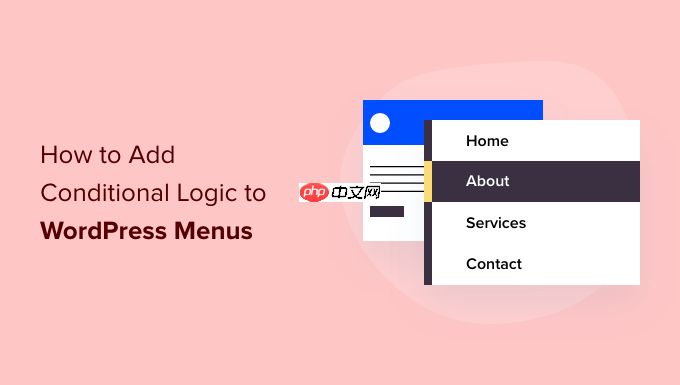
為什么要在 WordPress 的菜單中添加條件邏輯?
導航菜單為您的WordPress 網站提供結構并幫助訪問者找到他們想要的內容。默認情況下,您的 WordPress 網站將向所有用戶以及所有帖子和頁面顯示相同的導航菜單。
但是,有時您可能希望向不同的用戶或網站的不同頁面顯示不同的菜單。
在線商店、??WordPress 會員網站?社區或在線學習平臺等網站?都可以從個性化導航菜單中受益。
使用條件邏輯,您可以為登錄用戶添加額外的菜單項,以便他們可以管理自己的帳戶、續訂訂閱或查看他??們購買的在線課程。您可以將其視為 WordPress 菜單訪問控制。
話雖如此,讓我們看看如何向 WordPress 中的菜單添加條件邏輯。以下是我們將在本教程中介紹的主題:
- 在 WordPress 中創建新的導航菜單
- 在 WordPress 中向登錄用戶顯示不同的菜單
- 根據用戶角色顯示不同的 WordPress 菜單
- 在 WordPress 中為不同頁面顯示不同的菜單
- 隱藏 WordPress 登陸頁面上的導航菜單
- 使用 WordPress 導航菜單做更多事情
在 WordPress 中創建新的導航菜單
第一步是創建您希望在 WordPress 中顯示的附加導航菜單。之后,您可以使用條件邏輯來決定何時顯示每個菜單。
只需前往??WordPress 儀表板中的外觀 ? 菜單頁面即可。如果您已經有一個在網站上供所有用戶使用的導航菜單,那么這可以是您的默認菜單。
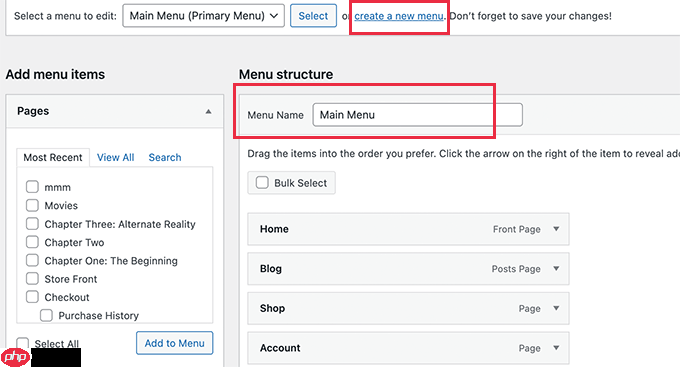
接下來,您需要單擊“創建新菜單”鏈接來創建新菜單。例如,您可以創建一個菜單以向登錄用戶顯示,并創建另一個菜單以在特定 WordPress 頁面或類別上顯示。
在屏幕的左側,您可以看到網站頁面的列表。只需選中要添加到菜單中的任何頁面旁邊的框,然后單擊“添加到菜單”按鈕即??可。
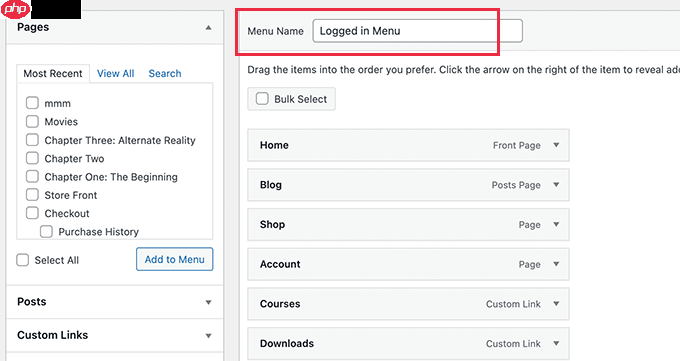
您還可以將菜單項拖放到屏幕右側以重新排列它們。
在頁面的下方,您可以選擇顯示菜單的位置。但是,您現在不需要為此菜單分配位置。我們將在下一步中這樣做。
不要忘記單擊“保存菜單”按鈕來存儲您的更改。
有關創建菜單的更多詳細信息,您可以查看我們的初學者指南,了解?如何在 WordPress 中添加導航菜單。
在 WordPress 中向登錄用戶顯示不同的菜單
根據用戶是否登錄您的網站向他們顯示不同的導航菜單通常很有用。
例如,您可以包含注銷用戶的登錄和注冊鏈接,并為登錄菜單添加注銷鏈接到菜單。
或者,如果您正在運營WooCommerce商店,那么您可以為您的客戶提供對公眾隱藏的商品。
首先,您需要安裝并激活?條件菜單?插件。有關更多詳細信息,請參閱我們有關如何安裝 WordPress 插件的分步指南?。
激活后,您需要訪問?外觀?菜單?頁面并切換到“管理位置”選項卡。
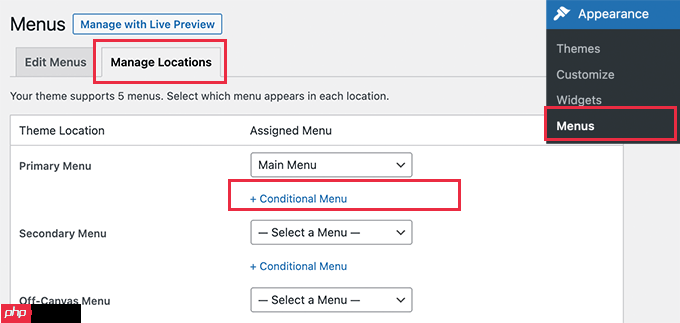
從這里,您將看到可用菜單位置的列表以及當前顯示的菜單。這些將根據??您使用的WordPress 主題而有所不同。
例如,在我們的演示網站上,它顯示我們的主菜單位置顯示標題為“主菜單”的導航菜單。
我們可以通過單擊“+條件菜單”鏈接并從下拉菜單中選擇另一個菜單,告訴插件在匹配某個條件時顯示不同的菜單。在本教程中,我們將選擇“登錄菜單”。
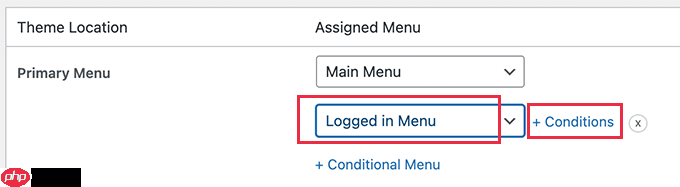
接下來,您需要單擊“+條件”鏈接。
這將彈出一個彈出窗口,您將在其中看到一堆可供選擇的條件。
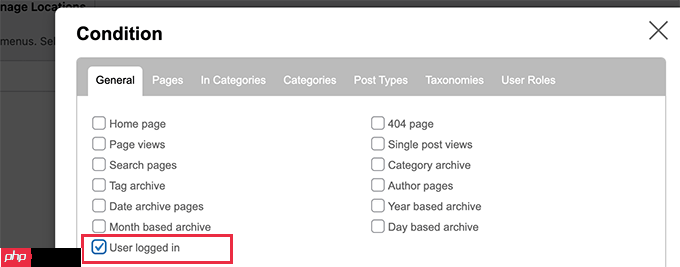
只需選中“用戶登錄”選項旁邊的框,然后單擊“保存”按鈕即可。
您現在可以訪問您的網站以查看正在運行的登錄用戶菜單。您可以退出網站以查看向所有其他用戶顯示的導航菜單。
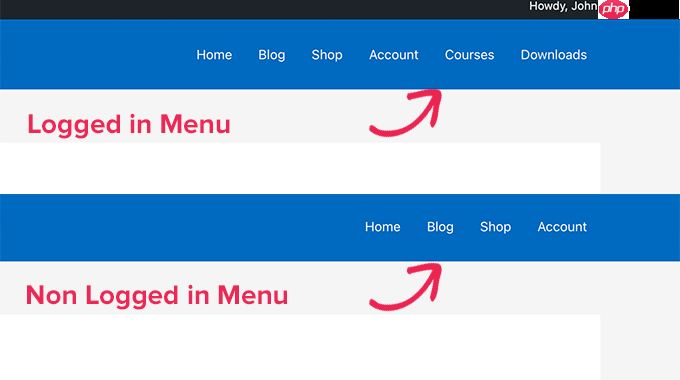
有關更詳細的說明以及了解如何使用代碼執行此操作,請查看我們的指南,了解如何在 WordPress 中向登錄用戶顯示不同的菜單。
根據用戶角色顯示不同的 WordPress 菜單
用戶登錄后,您還可以根據分配給他們的用戶角色顯示不同的導航菜單。
例如,您可以為管理員添加額外的菜單項,為貢獻者添加更多有限的菜單項。或者在會員網站上,您可以向不同的會員級別授予不同級別的訪問權限。
與上一節一樣,您需要安裝并激活?條件菜單?插件,然后訪問?外觀?菜單?頁面并切換到“管理位置”選項卡。
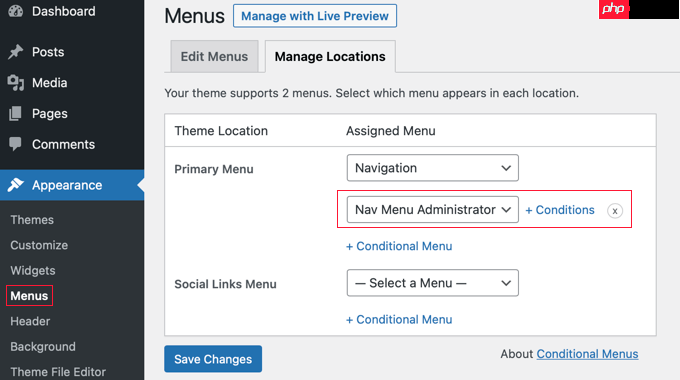
您應該為您要選擇的用戶角色添加適當的條件菜單。在本教程中,我們選擇了“導航菜單管理員”菜單。
之后,您需要單擊“+條件”鏈接,以便選擇用戶角色。
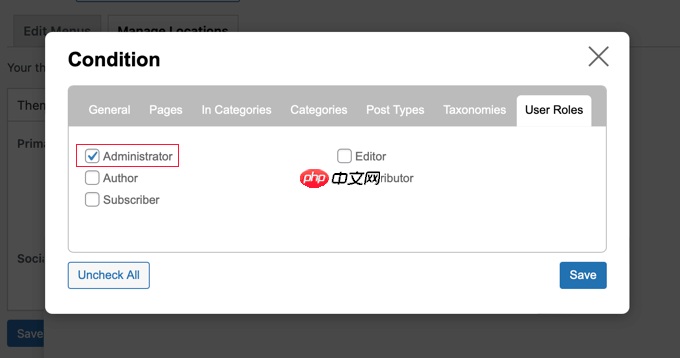
您需要單擊“用戶角色”選項卡才能查看網站上每個用戶角色的復選框。只需單擊將看到此菜單的用戶角色,然后單擊“保存”按鈕。
在 WordPress 中為不同頁面顯示不同的菜單
您可以為 WordPress 中的不同頁面顯示不同的菜單。例如,您可以在隱私政策頁面上顯示額外的菜單項,例如指向Cookie 通知的鏈接。
為此,您需要安裝并激活條件菜單插件,如上所示,然后選擇適當的導航菜單并單擊“+條件”鏈接。
這次您應該單擊“頁面”選項卡。您將看到網站上每個頁面的列表。
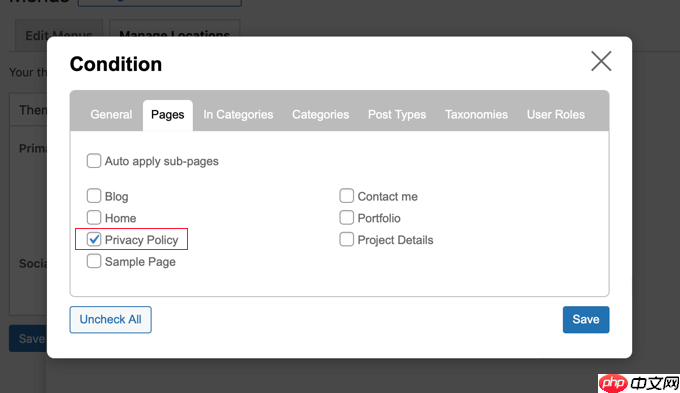
您需要在要顯示導航菜單的每個頁面旁邊打勾,然后單擊“保存”按鈕。
隱藏 WordPress 登陸頁面上的導航菜單
您網站上的某些頁面可能根本不想顯示導航菜單,例如著陸頁。
登陸頁面旨在增加銷售額或??為企業產生潛在客戶。在這些頁面上,您將希望最大限度地減少干擾,并為用戶提供采取特定操作所需的所有信息。
在我們關于如何將著陸頁轉化率提高 300% 的指南中,我們建議您可以通過刪除頁面中的導航菜單和其他鏈接來最大程度地減少干擾。
您可以使用條件菜單插件來做到這一點。選擇條件菜單時,這次您需要從下拉菜單中選擇“禁用菜單”。
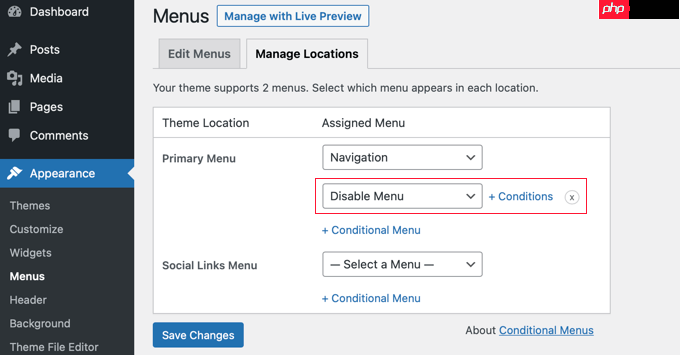
接下來,您需要單擊“+條件”鏈接來選擇何時顯示菜單。
您應該點擊“頁面”選項卡并在目標網頁旁邊勾選復選標記。
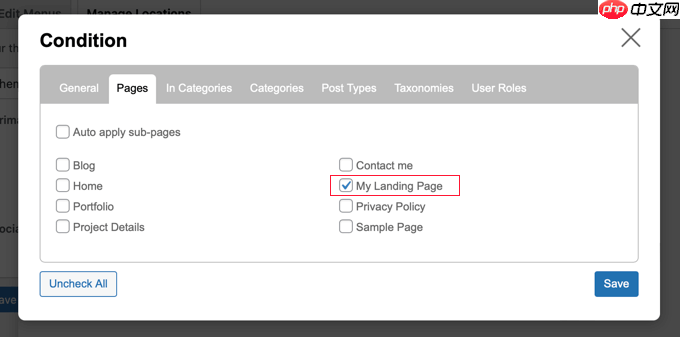
不要忘記單擊“保存”按鈕來存儲您的設置。
使用 WordPress 導航菜單做更多事情
導航菜單是一個強大的網頁設計工具。它們允許您將用戶引導至網站最重要的部分。
現在您正在不同的頁面上為不同的用戶顯示不同的導航菜單,您可能想知道如何進一步自定義它們。
嘗試這些有用的教程來擴展 WordPress 網站上導航菜單的功能。
- 如何將自定義項目添加到特定的 WordPress 菜單
- 如何在 WordPress 主題中添加自定義導航菜單
- 如何在 WordPress 中添加全屏響應式菜單
- 如何在 WordPress 中創建垂直導航菜單
- 如何向您的 WordPress 網站添加大型菜單
- 如何設計 WordPress 導航菜單的樣式
我們希望本教程能幫助您學習如何向 WordPress 中的菜單添加條件邏輯。您可能還想了解如何創建自動化工作流程,或者查看我們的WordPress 和 WooCommerce 最佳社交證明插件列表。


















